
Chrome cho phép bạn tạo nhiều hồ sơ, mỗi hồ sơ có một bộ dấu trang, lịch sử tìm kiếm, cài đặt, nút trên thanh công cụ, v.v. Bạn có thể chuyển đổi giữa các hồ sơ của bạn , mỗi cấu hình mở trong một cửa sổ Chrome riêng biệt.
LIÊN QUAN: Mọi thứ bạn cần biết về Trình chuyển đổi hồ sơ của Google Chrome
Không giống như Firefox, cung cấp khả năng chọn cấu hình mỗi khi bạn khởi động, Chrome luôn mở cấu hình mặc định. Điều gì sẽ xảy ra nếu bạn thỉnh thoảng muốn khởi động Chrome bằng một cấu hình khác với cấu hình mặc định? Thông thường, bạn sẽ phải mở một cửa sổ Chrome và sau đó chuyển sang một cấu hình khác từ cửa sổ trình duyệt đó. Tuy nhiên, bạn có thể thiết lập lối tắt trên màn hình để mở Chrome trực tiếp vào một cấu hình cụ thể và bạn có thể tạo một trong những lối tắt này cho từng cấu hình bạn có trong Chrome. Đọc tiếp để tìm hiểu nó dễ dàng như thế nào.
Mở Chrome và nhấp vào huy hiệu hồ sơ ở góc trên bên phải của cửa sổ trên thanh tiêu đề
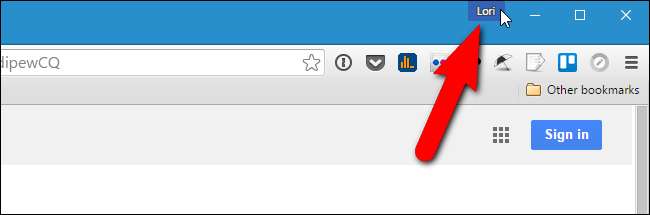
Nhấp vào “Chuyển đổi người” trên hộp thoại bật lên.
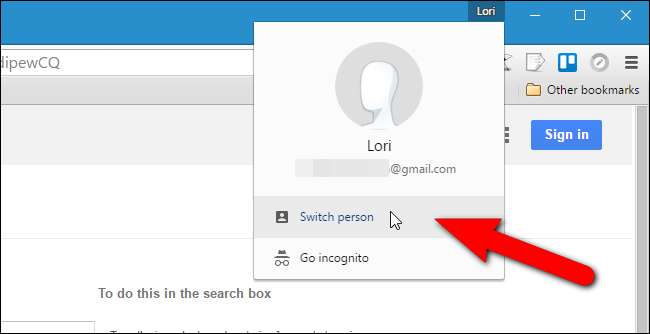
Một hộp thoại hiển thị chứa các biểu tượng có tên cho tất cả các cấu hình Chrome của bạn. Nhấp vào biểu tượng hồ sơ mà bạn muốn tạo lối tắt trên màn hình.
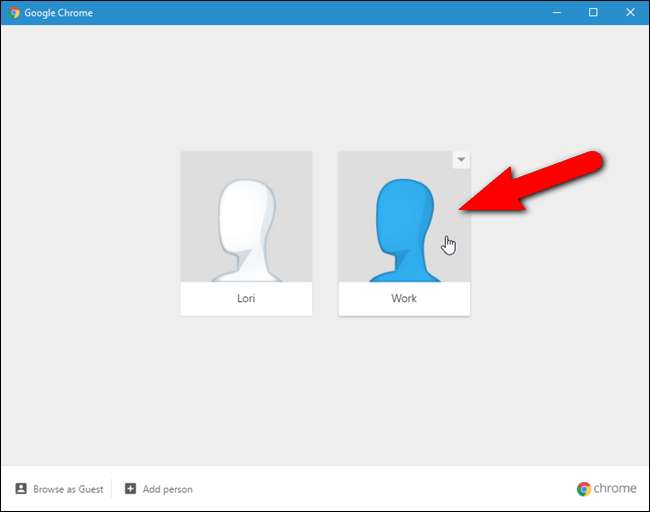
Một cửa sổ Chrome mới mở ra bằng cách sử dụng cấu hình đã chọn. Tên của hồ sơ hiển thị trên huy hiệu hồ sơ. Nhấp vào nút menu Chrome (ba thanh ngang) ở góc trên bên phải của cửa sổ trình duyệt và chọn “Cài đặt” từ menu thả xuống.
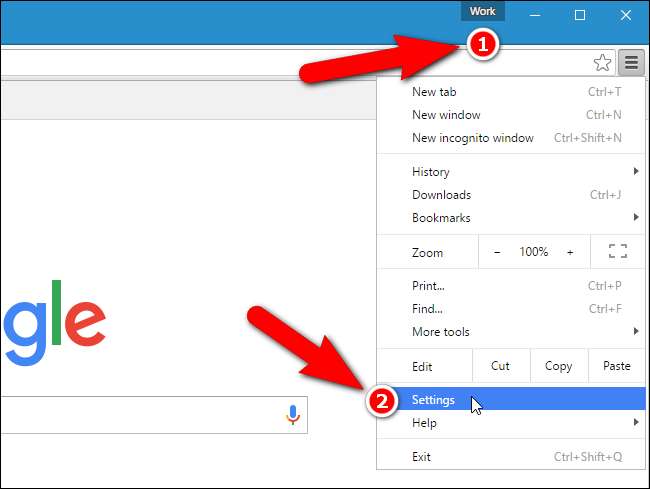
Trên trang Cài đặt, cuộn xuống phần Mọi người và nhấp vào người hiện tại hoặc hồ sơ. Sau đó, nhấp vào “Chỉnh sửa”.
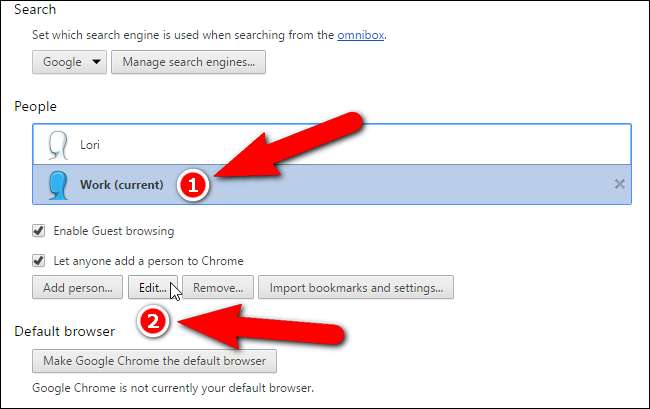
Hộp thoại Chỉnh sửa hiển thị. Để thêm lối tắt vào màn hình cho phép bạn mở Chrome trực tiếp vào cấu hình hiện được chọn, hãy nhấp vào “Thêm lối tắt trên màn hình”.
Bạn cũng có thể thay đổi ảnh cho hồ sơ của mình bằng cách nhấp vào ảnh mới và bạn có thể thay đổi tên của hồ sơ trong hộp chỉnh sửa Tên.

Khi bạn đã thêm lối tắt cho cấu hình này vào màn hình của mình, nút “Thêm lối tắt trên màn hình” sẽ trở thành nút “Xóa lối tắt trên màn hình”. Nhấp vào để lưu".
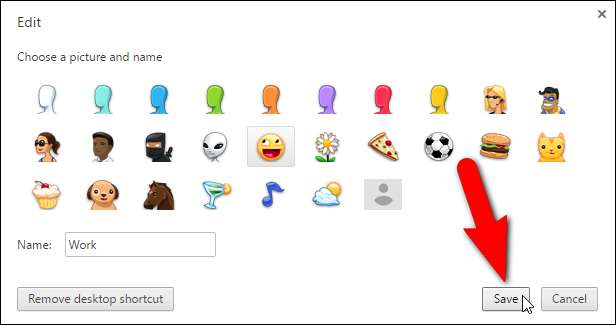
Lưu ý rằng hình đại diện trên hồ sơ của tôi đã thay đổi trong danh sách Mọi người.
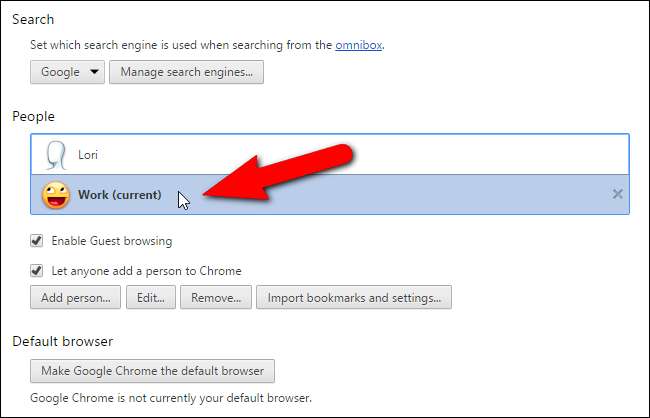
Một lối tắt hiện đã tồn tại trên màn hình của bạn với tên bạn đã chỉ định. Nhấp đúp vào lối tắt để mở Chrome bằng cấu hình đó.
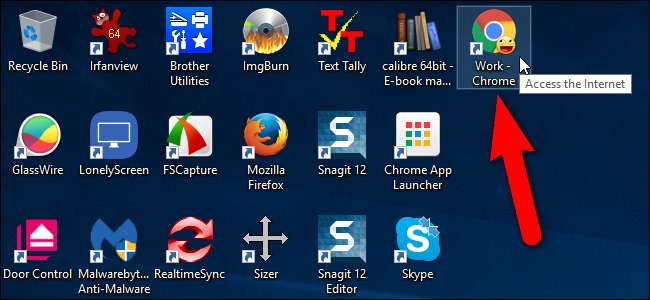
Bạn cũng có thể ghim lối tắt vào Thanh tác vụ để dễ dàng truy cập khi bạn mở các chương trình khác trên màn hình của mình. Chỉ cần nhấp chuột phải vào lối tắt trên màn hình và chọn “Ghim vào thanh tác vụ” từ menu bật lên. Cả phím tắt trên màn hình và trên Thanh tác vụ đều hiển thị hình đại diện bạn đã chọn cho hồ sơ đó trên biểu tượng Chrome.







